
在PS中怎么调整图片像素大小,是从图像大小面板中调整,分辨率越大图片就越大,分辨率越小,图片就越小。
前述
下面给大家分享的是ps怎么调整图片像素大小的方法,希望能帮助到大家!
适用环境/工具
型号:台式电脑
系统:WIN10系统
软件:Photoshop2019软件
功能和快捷键
图像大小:Alt+Ctrl+I组合键
操作步骤/方法
方法1
1 1、打开PS软件,点击文件菜单,点击打开或是按Ctrl+O组合键。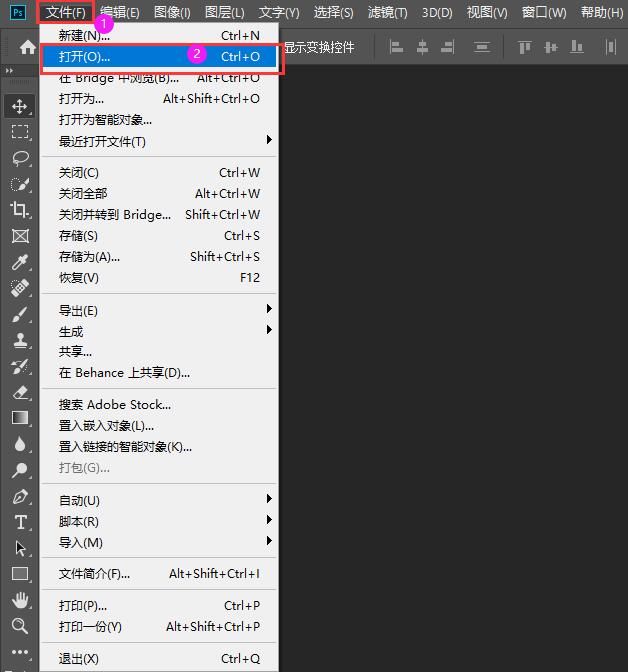 2
2、弹出打开面板,选择图片,点击打开。
2
2、弹出打开面板,选择图片,点击打开。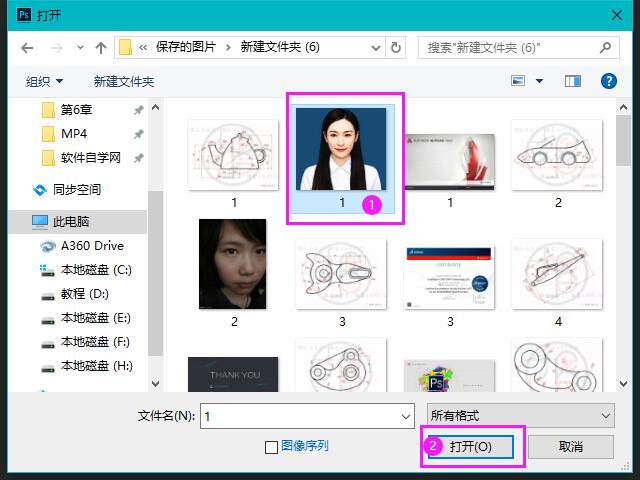 3
3、点击图像菜单,点击图像大小或是Alt+Ctrl+I组合键。
3
3、点击图像菜单,点击图像大小或是Alt+Ctrl+I组合键。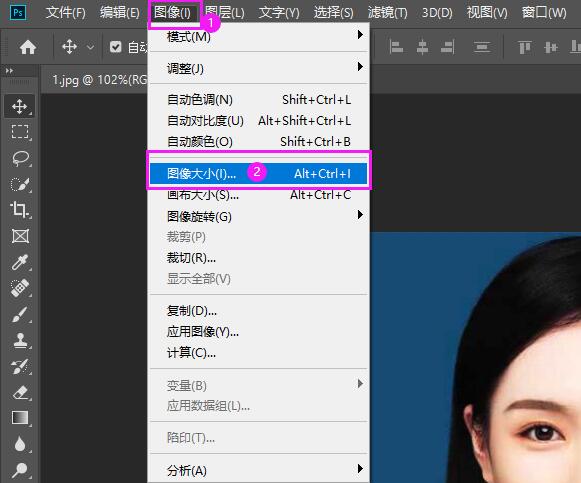 4
4、弹出图像大小面板,找到分辨率选项。
4
4、弹出图像大小面板,找到分辨率选项。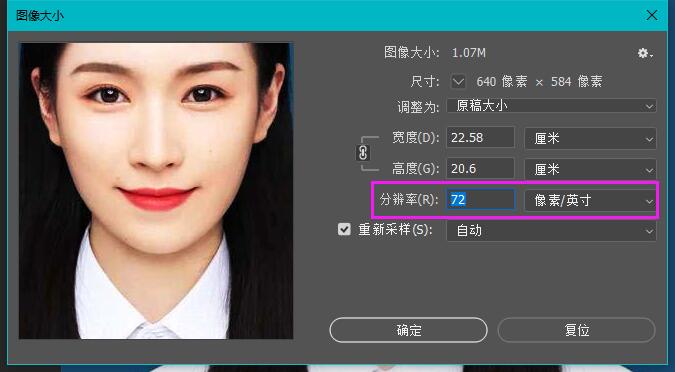 5
5、在分辨率中修改成300,点击确定。
5
5、在分辨率中修改成300,点击确定。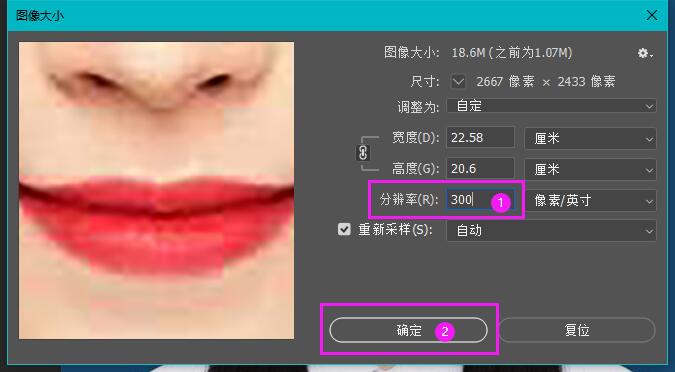 6
6、这就是调整图片像素大小的方法。
6
6、这就是调整图片像素大小的方法。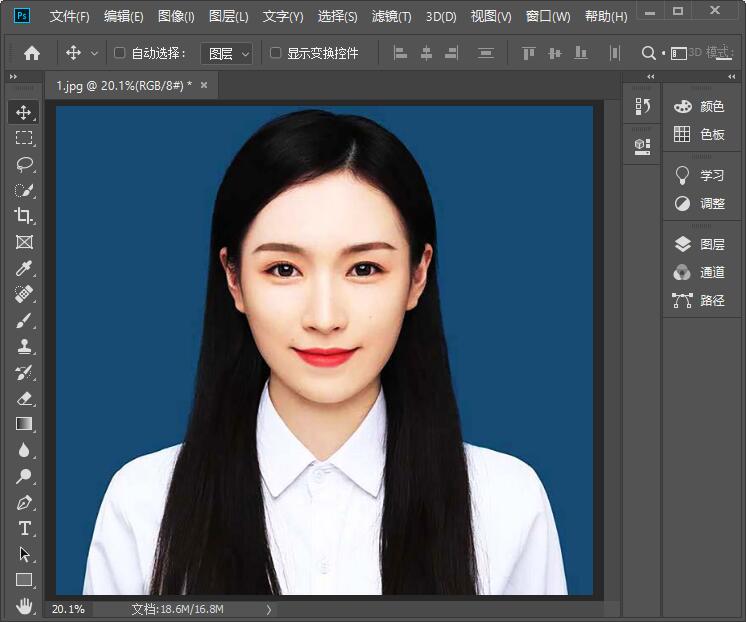 END
END
注意事项/总结
以上就是ps调整图片像素大小的方法与步骤,更多的PS教程,请关注QQso教程网。




